Cara Mengetahui Versi BIOS Komputer
Cara Mengetahui Versi BIOS – Sobat pasti tahu bahwa BIOS yang merupakan singkatan dari Basic Input Output System merupakan salah satu yang mempunyai peranan yang penting dalam penggunaan komputer karena salah satu fungsinya saat komputer melakukan booting, maka BIOSlah yang menentukan komputer harus ngeboot kemana apakah ke harddisk, CDROM/DVDROM atau ke perangkat boot lainnya.Lalu tahukah sobat cara mengetahui versi bios yang digunakan pada komputer atau laptopnya ? Ada beberapa cara untuk mengetahui versi bios komputer, yaitu
1. Mengetahui Versi BIOS Melalui Microsoft System Information
- Klik Start dan Run
- Pada dalam kotak teks dalam Run, ketikkan msinfo32 dan klik OK.
- Pada saat program System Information terbuka untuk yang pertama kalinya, secara default akan mengarah ke System Summary, beberapa informasi yang penting tentang sistem komputernya akan muncul seperti daftar yang berurutan.
- Pada bagian sebelah kanan program, cari item yang tertulis BIOS Version/Date untuk mengetahui versi biosnya.
- Bila anda pengguna Windows XP dan Windows 7, maka cara yang lain yaitu klik All Programs dari menu Start. Pada folder Accessories klik folder System Tools, klik System Information maka akan terbuka jendela System Information. Klik tab “System Summary” pada panel sebelah kiri jendela, cari item “BIOS Version/Date” pada bagian sebelah kanan jendela. Lihat versi BIOSnya serta tanggal rilisnya pada kolom “value”.
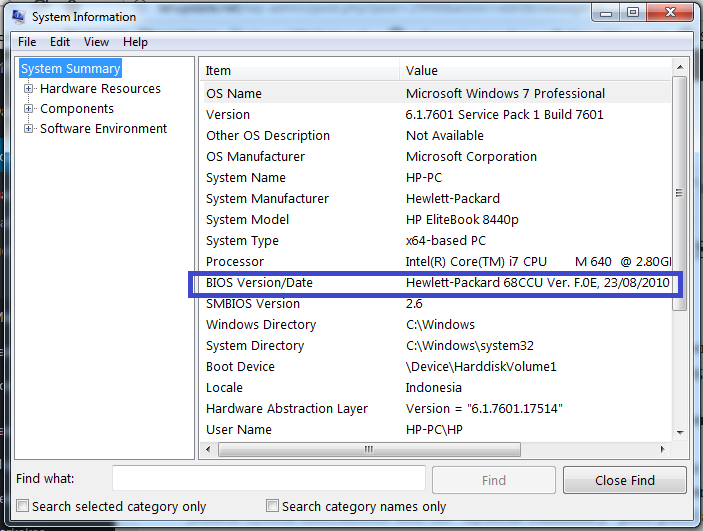
2. Mengetahui Versi BIOS Melalui Registry
- Klik Start dan kemudian Run.
- Pada jendela RUN di kotak teksnya, ketik regedit dan klik OK.
- Setelah program Registry Editor terbuka, janganlah membuat perubahan pada registry editor bila anda tidak mengalami masalah sistem yang serius pada komputernya. Langkah-langkah berikut dibawah ini hanya untuk melihat entri registry, bukan untuk membuat perubahan.
- Cari folder HKEY_LOCAL_MACHINE di bawah My Computer dan klik pada tanda (+) di sebelah nama folder untuk membuka folder.
- Dalam folder yang dihasilkan, cari dan klik pada tanda (+) di sebelah HARDWARE untuk melihat subfolder.
- Dalam folder yang dihasilkan, cari dan klik pada tanda (+) di sebelah DESCRIPTION untuk melihat subfolder.
- Dalam folder yang dihasilkan, cari dan klik pada folder System.
- Dalam hasil yang muncul di jendela di sebelah kanan, cari entri SystemBiosVersion dan SystemBiosDate.
- Pada SystemBiosVersion berisi versi BIOS untuk motherboard komputernya. Pada bagian ini juga mungkin berisi informasi tambahan seperti produsen chipset dan produsen BIOSnya.
- Pada SystemBiosDate berisi waktu yang terkait dengan versi BIOS yang terakhir pada motherboardnya. Tanggal BIOS dapat berguna dalam menentukan versi BIOS yang dipakai saat ini melalui situs web produsen motherboardny jika versi biosnya masih belum jelas yang ditampilkan pada SystemBiosVersion.
- Tutuplah Registry Editor tanpa melakukan perubahan apapun.
3. Mengetahui Versi BIOS Melalui Program Command Prompt
- Klik “Start” pilih “All Programs” dan pilih “Accessories“
- Klik “Command Prompt” untuk membuka program command prompt
- ketik systeminfo kedalam program kemudian tekan Enter
- Pada hasil yang ditampilkan dilayar monitor cari pada bagian BIOS Version untuk melihat versi bios komputernya.
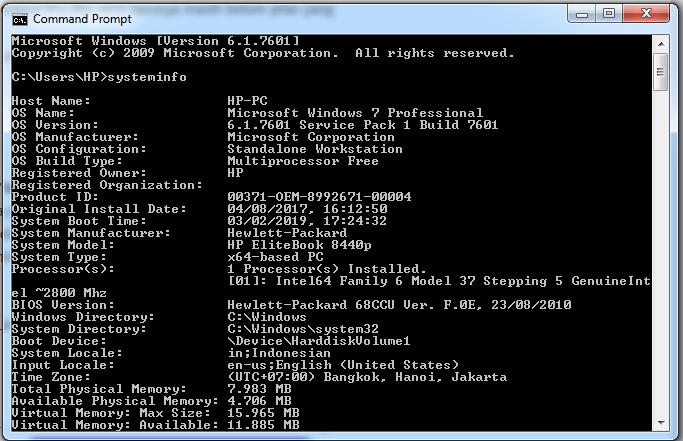
Semoga Informasi tentang berbagai cara untuk mengetahui versi bios komputer bisa bermanfaat bagi anda yang suka ngulik komputer.





